لا شك أن مواجهة أخطاء في Outlook أمر محزن حيث يتم إزعاج العمل تمامًا. في الواقع ، لقد تركت للتو تبحث عن طرق فعالة لحل رسالة الخطأ. أحد الأخطاء الشائعة التي واجهها المستخدمون في Outlook هو 0x8000ffff. إذا كنت تتساءل عن السبب المحتمل لمواجهة مثل هذا الخطأ المزعج في Outlook ، فأنت في المكان الصحيح. في هذا المنشور ، سنطلعك على الأسباب وكيفية حل outlook Microsoft ، حدث خطأ غير معروف 0x8000ffff بشكل فعال.
أسباب حدوث خطأ غير معروف حدث 0x8000ffff في Outlook
قد تواجه هذا الخطأ غير المعروف في Outlook 0x8000ffff أثناء إضافة بيانات أو ملف PST في تطبيق البريد الصغير. إنه خطأ شائع تمامًا يواجهه العديد من مستخدمي Outlook. إذا كنت تتساءل ما الذي يمكن أن يكون السبب وراء مواجهة مثل هذه الأخطاء المزعجة ، فقد يكون أحد العناصر التالية:
- تلف ملف النظام
يمكن أن يكون أول واحد هو تلف ملف النظام. حدث خطأ غير معروف في Outlook وقد يكون 0x8000ffff ناتجًا عن تلف ملف النظام وتلف في ملفات النظام. لذلك ، من المهم اتخاذ خطوات سريعة لحل تلف /تلف ملف النظام لمنع تلف بياناتك أو فقدها.
- شاشة زرقاء
في معظم الحالات الشديدة ، يكون شاشة زرقاء /شاشة زرقاء للموت يمكن أن يكون الجاني. تُعرف الشاشة الزرقاء بشكل شائع باسم شاشة توقف الخطأ أو شاشة فحص الأخطاء. يظهر فقط في سيناريوهات خطأ فادح في النظام أو يتم عرضه بواسطة عائلة أنظمة تشغيل Microsoft Windows عند تحديد خطأ فادح. أيضًا ، قد تظهر الشاشة الزرقاء بسبب عطل في برنامج التشغيل أو فشل في الأجهزة.
- DLL Error
قد تصادف مايكروسوفت أوتلوك حدث خطأ غير معروف 0x8000ffff بسبب ملف missing DDL (Dynamic Link Library) . تعتبر DLL جزءًا أساسيًا من أي برنامج أو تطبيق. في سيناريوهات DDL المفقودة ، لن يعمل التطبيق أو البرنامج كما هو متوقع.
- تجميد التطبيق
قد يكون تجميد Outlook المفاجئ وغالبًا مؤشراً ينذر بالخطر على وجود خطأ به. في مثل هذه السيناريوهات ، لا يتيح لك التطبيق تنفيذ أي حل بديل لأنه يتم إيقاف تشغيله بشكل غير طبيعي عند محاولة تنفيذ أي مهمة. قد يكون الأمر كذلك أن شاشة Windows تبدأ في التحرر بسبب الإفراط في استخدام موارد النظام من قبل البرامج الأخرى.
بغض النظر عن السبب ، استمر في القراءة لإصلاح Outlook ، حدث خطأ غير معروف 0x8000fff.
كيفية حل خطأ Outlook 0x8000ffff؟
فيما يلي الحلول الموصى بها لإصلاح برنامج مايكروسوفت أوتلوك حدث خطأ غير معروف 0x8000ffff دون الكثير من المتاعب.
1 أضف ملف البيانات في إعدادات الحساب
إذا واجهت هذا الخطأ أثناء إضافة ملف بيانات في Mail Applet في Outlook ، فإننا نقترح عليك تجربة الخطوات التالية للخروج من هذه المشكلة المزعجة.
الخطوة 1: لبدء العملية ، قم بتشغيل Outlook 2016.
الخطوة 2: انتقل إلى علامة التبويب "ملف" وانقر على "إعدادات الحساب" وبعد ذلك انقر على "إعدادات الحساب".
الخطوة 3: انتقل إلى علامة التبويب "ملفات البيانات" ثم انقر فوق "إضافة".
الخطوة 4: الآن ، يمكنك إضافة ملف البيانات كما هو مطلوب ثم الضغط على "موافق".
الخطوة 5: انقر فوق "إغلاق" في إعدادات الحساب وهذا كل شيء.
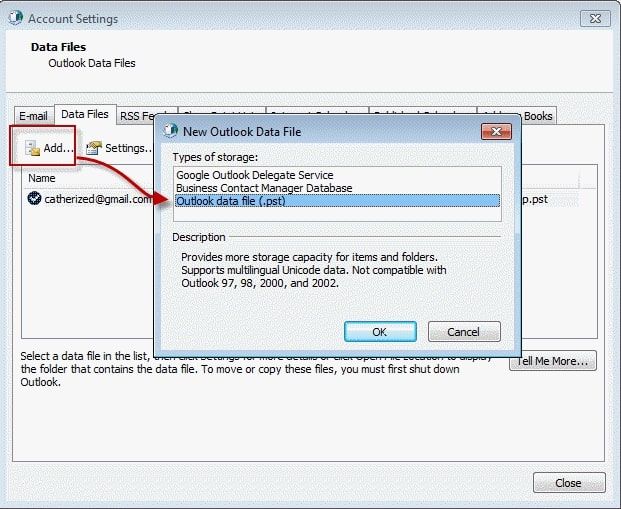
إذا استمر ظهور رسالة الخطأ ، فهذا يعني ببساطة أن ملف بيانات Outlook الذي تحاول إضافته تالف. لا تقلق!! استمر في القراءة لمعرفة ما يجب القيام به في هذا السيناريو.
2 استخدام أداة إصلاح علبة الوارد في Outlook
إذا لم تكن قادرًا على إصلاح الخطأ باستخدام الطريقة المذكورة أعلاه ، فقد حان الوقت للاستفادة من أداة إصلاح علبة الوارد في Outlook لمسح ملف بيانات Outlook. أداة إصلاح علبة الوارد في Outlook ، والمعروفة أيضًا باسم الأداة المساعدة scanpst.exe ، هي أداة إصلاح مضمنة في عميل مايكروسوفت أوتلوك. بمساعدة ذلك ، يمكنك إصلاح ملف PST التالف بسبب سبب غير معروف.
يوجد أدناه دليل تفصيلي حول كيفية استخدام أداة إصلاح علبة الوارد في Outlook:
الخطوة 1: للبدء ، استخدم "Windows Key + R" لفتح مربع الحوار Run.
الخطوة 2: أدخل المسار أدناه واضغط على زر "موافق".
"C:\Program Files (x86)\Microsoft Office\root\Office16".
الخطوة 3: انقر نقرًا مزدوجًا على ملف "SCANPST.EXE" لتشغيل أداة إصلاح علبة الوارد في مايكروسوفت أوتلوك.
الخطوة 4: انقر فوق الزر "استعراض" وابحث عن ملف .pst الذي ترغب في إصلاحه. ثم ، انقر فوق الزر "فتح" > زر "ابدأ".
الخطوة 5: تأكد من تحديد الخيار الذي يقول "عمل نسخة احتياطية من الملف الممسوح ضوئيًا قبل الإصلاح" وانقر على الزر "إصلاح".

في غضون فترة ، ستقوم أداة إصلاح علبة الوارد في Outlook بإصلاح ملف .pst الخاص بك. بمجرد إصلاحه بنجاح ، يمكنك فتح Outlook ويجب الآن إصلاح المشكلات المتعلقة به.
3 جرب برنامج إصلاح Outlook من جهة خارجية
لم تعمل أي من الطرق المذكورة أعلاه لمساعدتك في إصلاح مايكروسوفت أوتلوك ، حدث خطأ غير معروف 0x8000ffff؟ إذا كان الأمر كذلك ، فأنت بالتأكيد بحاجة إلى حل أكثر قوة وهو Stellar Outlook Repair.
Stellar Outlook Repair يكون مفيدًا عندما يتعلق الأمر بإصلاح ملف PST. في الواقع ، هذه الأداة هي واحدة من حلول الاسترداد النهائية المتاحة لمستخدمي Outlook. بمساعدة ذلك ، يمكنك إصلاح ملف PST دون عناء واستعادة بيانات صندوق البريد الخاص بك منه. ماذا بعد؟ إنه أفضل حل لاسترداد ملفات PST لبرنامج Outlook 2019/2016/2013/2010 والإصدارات الأقدم أيضًا.
احصل على أداة إصلاح Outlook من جهة خارجية - Stellar Outlook Repair من موقعها الرسمي على جهاز الكمبيوتر الخاص بك ، ثم اتبع الخطوات التالية لمعرفة كيفية استخدامها لإصلاح ملف PST:
الخطوة 1 أضف ملف PST
قم بتشغيل Stellar Outlook Repair. من علامة التبويب "الصفحة الرئيسية" ، اختر "Outlook PST" وانقر على الزر "تصفح" لإضافة ملف PST. بمجرد إضافة الملف ، انقر فوق الزر "إصلاح". أو إذا لم تحدد الموقع الدقيق لملف PST ، فانقر على "بحث" وسيجد البرنامج الملف.

الخطوة 2 قم بإصلاح ملف PST
بمجرد النقر فوق الزر "إصلاح" ، سيقوم البرنامج بفحص وإصلاح ملف PST التالف. دع البرنامج يكمل عملية المسح.

الخطوة 3 معاينة وحفظ
يتيح لك البرنامج معاينة بيانات صندوق بريد Outlook المستعادة في الجزء الأيمن. حدد بيانات صندوق البريد عن طريق اختيار المجلدات الفردية واضغط على خيار "حفظ الملف الذي تم إصلاحه" في علامة التبويب الصفحة الرئيسية. أخيرًا ، اختر PST كتنسيق ملف وانقر على "تصفح" > "موافق" لحفظ ملف PST المستعاد.

التلخيص:
هذا كل ما يجب فعله لحل مايكروسوفت أوتلوك ، حدث خطأ غير معروف 0x8000ffff. من المحتمل أن تساعدك الحلول الشائعة في إصلاح هذا الخطأ. ومع ذلك ، إذا لم ينجح شيء ، فسيأتي دور Stellar Outlook Repair. في الواقع ، نوصي بشدة بتجربة Stellar Outlook Repair لأنه سيساعدك على إصلاح ملف PST واستعادة بيانات صندوق البريد في أي وقت من الأوقات.
ما هو الخطأ في البريد الإلكتروني
- رسائل البريد الإلكتروني المفقودة أو التالفة
- تم إصلاح Outlook 0x8004060c.
- لا يمكن عرض المجلد؟ مُثَبَّت.
- لا يمكن العثور على خطأ في الحصول على PST.
- نسيت كلمة مرور البريد الإلكتروني

Khalid Abdullahi
contributor Editor
Generally rated4.5(105participated)